
Bulk Crap Uninstallerはロシア語で入手可能な無料のプログラムで、必要に応じて、必要に応じて、あなたやコンピュータ製造元またはラップトップの多くのプレインストールされたプログラム、アプリケーション、およびコンポーネントを簡単に削除できます。この記事は、このアンインストーラー・ユーティリティーの使用について詳しく説明しています。
Bulk Crap Uninstallerを使用して標準アプリケーションを削除します
PortableバージョンのBulk Crap Uninstallerのダウンロードとインストールまたは開梱の後(公式ウェブサイト - 指示の最後に)起動すると、この段階でニュアンスはありません。
- 最初に開始すると、プログラムパラメータを設定するために提供されます(将来変更することが可能になります)。それらのすべては詳細に説明されていますが、私は経験豊富なユーザーのセクションに注意を推奨します。理論的には、全身および保護されたコンポーネントの削除はOSの操作につながる可能性があり、あなたがあなたが自信を持っている場合にのみこれらのアイテムをマークすることができますやっている。
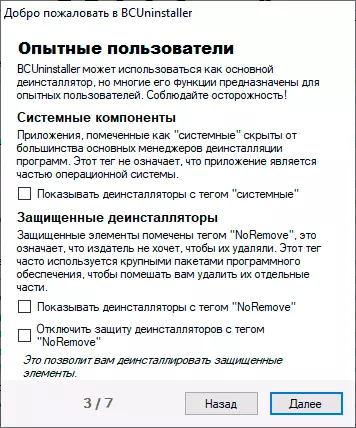
- その結果、組み込みWindows 10アプリケーションとサードパーティアプリケーションの両方を含むアプリケーションを削除できるアプリケーションのリストが表示されます。 Bulk Crap Uninstallerウィンドウの下部にあります - インストールされているアプリケーションのサイズのグラフィカル表示。

- 最も単純な場合は、組み込みのWindows 10アプリケーションを削除するには、単にマークを付けることができます(マークを付けて選択チェックボックスが左側にインストールされていることを確認してください)、[削除]をクリックするだけです。ボタン。
- 削除用のアプリケーションのリストが表示され、必要に応じて必要なのかを必ず必要であることを確認してください。必要に応じて(アンインストーラから追加の要求なし)、「次へ」をクリックします。アプリケーションが削除され、その他のプログラムが異なりますが、判断できますが、適切な通知も表示されます。

- 新しいシステムリカバリポイントを作成するように求められます(私はそれをすることをお勧めします)、そして削除パラメータを変更することができます(初心者のために去ることを勧めてください)。 「続行」をクリックしてください。

- 最後のウィンドウでは、削除を確認してプロセスの完了を待つ必要があります。
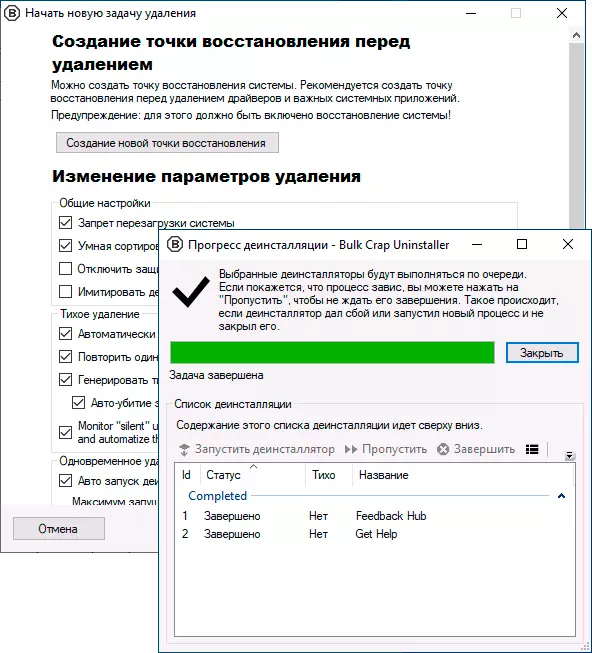
- 削除後、あなたはプログラムの残骸を見つけてそれらを削除するように頼まれます:ここであなたの裁量で(しかし時々残留部を取り除いた後に予期せぬ状況がある場合、これらの部品が他の場所に使われていることがわかるとき)。
原則として、すべてがうまく機能し、組み込みのWindows 10アプリケーションを簡単に削除することの問題はありません。まあ、プログラム内で最も重要なことであるため、その名前を取る理由 - 削除開始後に(可能な場合)、ほとんどあなたの追加の介入なしに多数のプログラムを自動的に削除する機能。
プログラムの追加機能の中で:
- 選択した組み込みアプリケーションを削除するスクリプトの作成(「ファイル」メニューの「ファイル」メニューの「バッチアンインストールスクリプト」(BATファイル)または「PowerShell削除スクリプトの作成」(Windows PowerShellの場合)(Windows PowerShellの場合は、アプリケーションを手動で削除するための使用方法)組み込みWindows 10アプリケーションを削除する方法を個別に説明します。
- 「拡張操作」メニューでは、WindowsAppsシステムフォルダ内の選択したアプリケーションのフォルダへのアクセスロックを解除します(所有権アイテムの所有者になる)、レジストリからアプリケーションを削除することができます(アプリケーションファイルを削除せずに)。レジストリをバックアップします。
- 興味深いオプションからの「サービス」メニューで - ウィンドウまたはフォルダを介してアプリケーションを検索して削除する:プログラムインターフェイスのウィンドウまたは要素を指定するだけで(下のビデオに表示)。
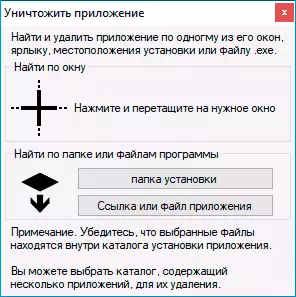
- 同じ場所で、「サービス」では、Windowsの起動から要素を削除できます。
他の有用な要素があります。たとえば、さまざまなパラメータやプロパティのプログラムのフィルタリング、インストールされたプログラムを持つクイックオープニングフォルダ(特定のプログラムのコンテキストメニューの中で最も簡単な方法)などです。
アンインストーラアンインストーラのアンインストーラを使用するビデオ
その結果、埋め込みやその他のWindows 10アプリケーションのための非常に便利で効率的なアンインストーラ、使用するプログラムを推奨することができます。Bulk Crap Uninstaller - https://www.bcuninstaller.com/をダウンロードできる公式サイト
